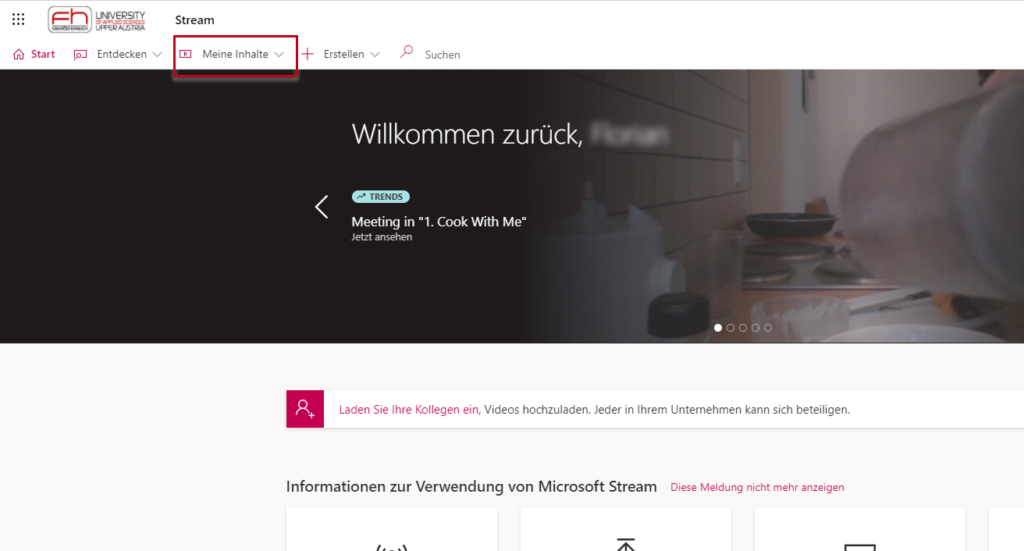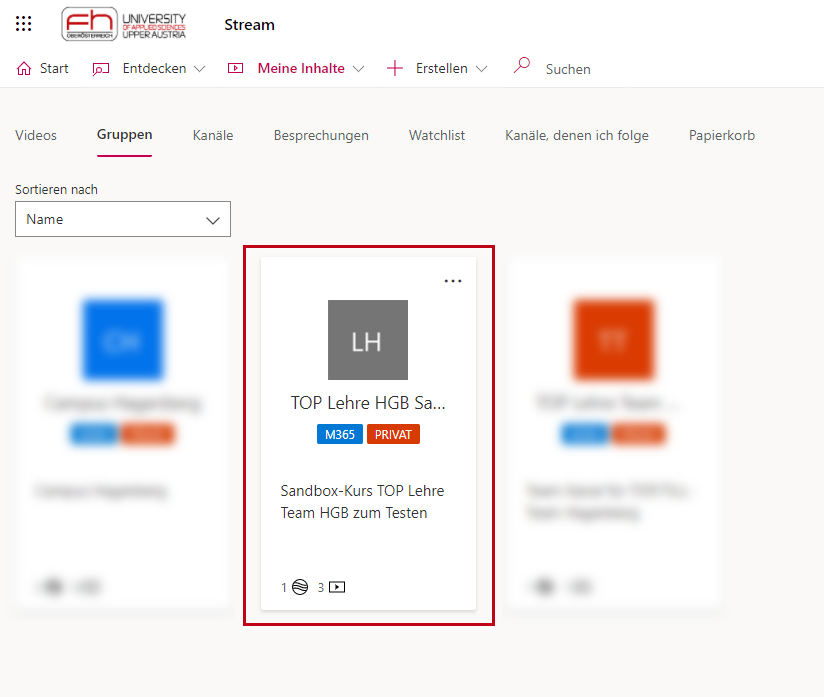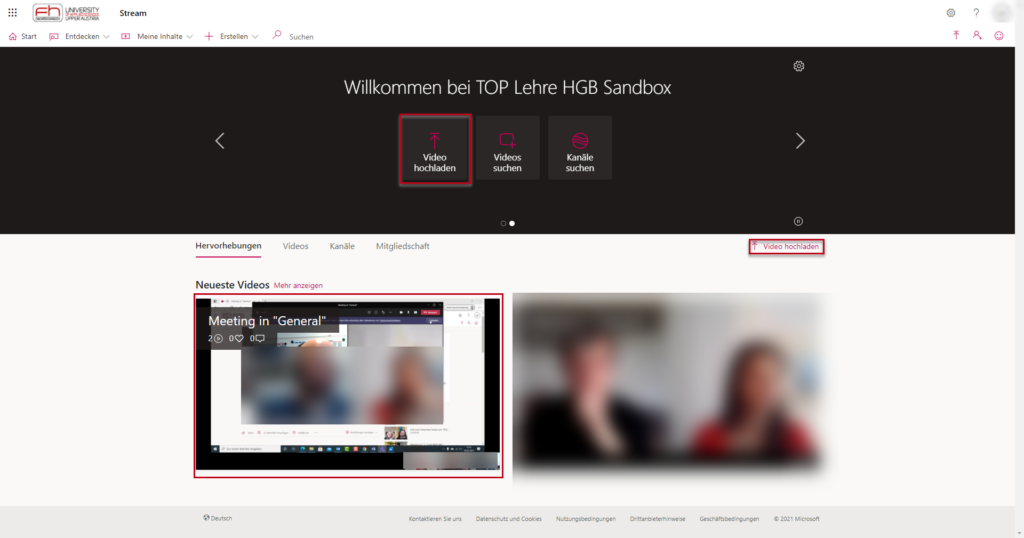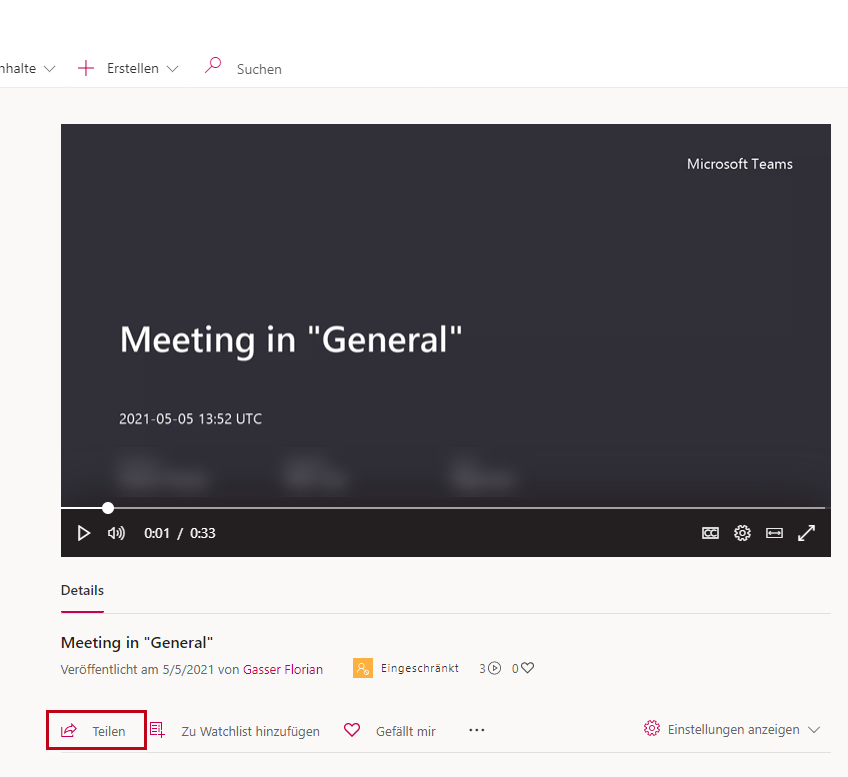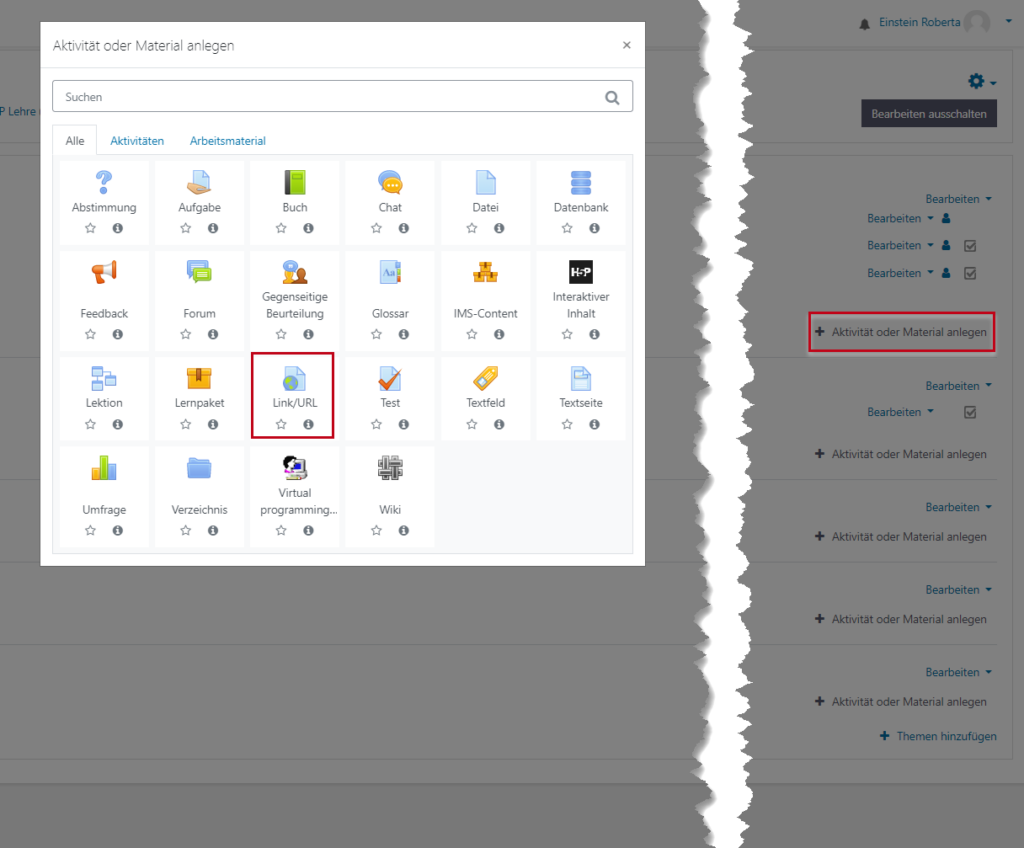What are you looking for?
Video in MS Stream hinaufladen und mit Moodle verknüpfen – HBL (B1, Anleitung)
Beschreibung: In dieser Anleitung wird Ihnen gezeigt, wo Sie Ihr selbst aufgenommenes Video von Ihrem MS-Teams Team finden können und mittels Link über die Microsoft Stream Plattform mit einem entsprechenden Moodle-Kurs verknüpfen können.
Anleitung
Als Lektor*innen, erhalten Sie einen Zugang für die Nutzung der Microsoft Office Dienste. Für den Login in die Microsoft Office Plattform (https://www.office.com) müssen Sie sich als Hauptberufliche/r Lektor*in mit Ihrer Benutzerkennung (z. B.: p12345@fhooe.at) anmelden. Das Passwort ist Ihr persönliches Passwort, das Sie auch für andere Dienste der FH OÖ (z. B. E-Mail) nutzen.
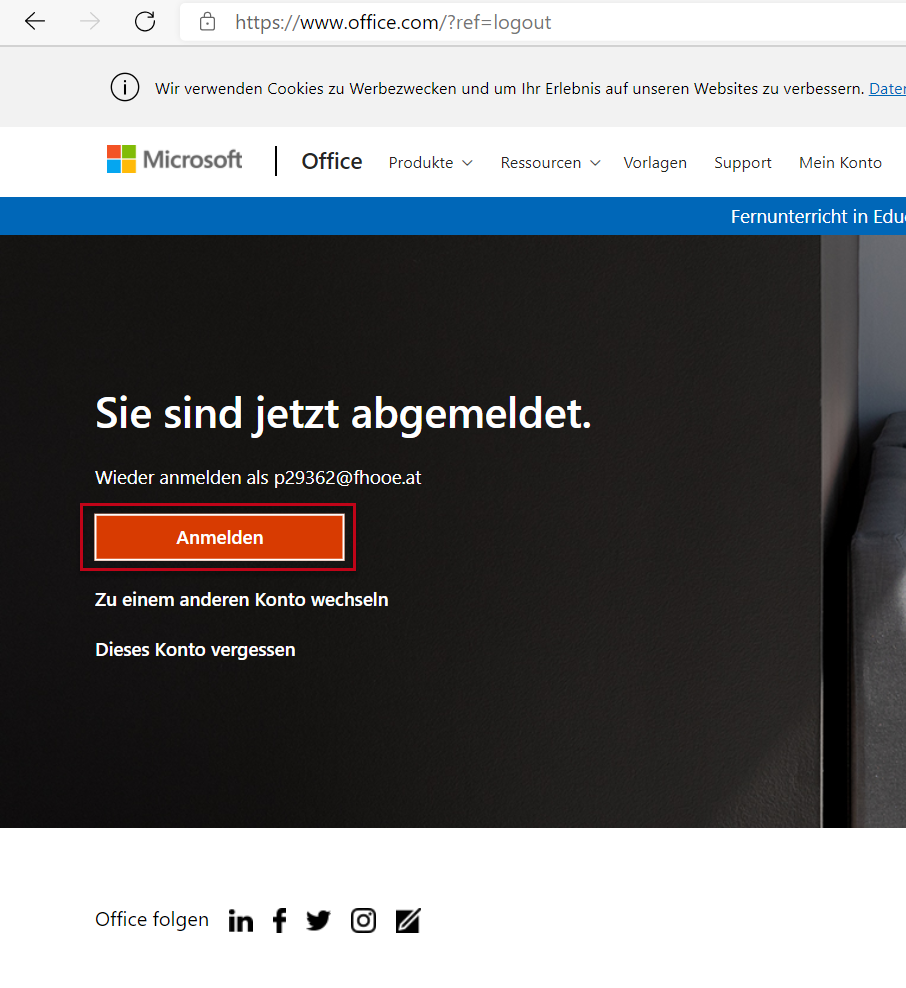
Sobald Sie sich angemeldet haben, landen Sie auf dem Home-Bildschirm. Hier finden Sie nun im linken oberen Bereich des Bildschirms das Burger-Menü. Klicken Sie dieses an, um das gesamte Menü zu öffnen und im unteren rechten Bereich befindet sich die Microsoft „Stream“ Applikation. Klicken Sie auf die Applikation.
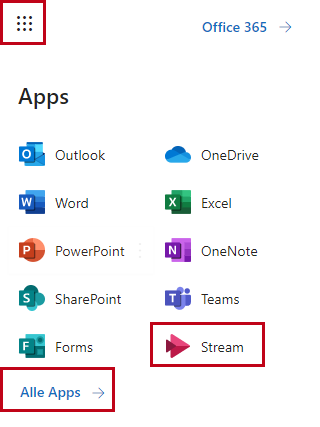
Im Stream Bereich wählen Sie dann in der oberen Leiste unter „Meine Inhalte“ im Drop Down Menü „Gruppen“ aus.
Im Stream Bereich Gruppen wählen Sie in weiterer Folge den gewünschten Kurs aus, in dem Sie eine Videoaufnahme erstellt haben. Beachten Sie bitte, eine Gruppe in MS Stream ist gleichzusetzen mit einem MS-Teams Team.
Im ausgewählten Kurs steht Ihnen nun die Möglichkeit offen ein Video hochzuladen oder ein bestehendes Video auszuwählen um dieses in weiterer Folge in Moodle einzubinden. Wählen Sie „Video hochladen“ um weitere Videos in die Microsoft Stream Ablage upzuloaden. Befolgen Sie die Schritte in dem Sie ein gewünschtes Video auswählen und in weiterer Folge auf „Veröffentlichen“ klicken. Dieses Video wird in weiterer Folge im Bereich „Meine Inhalte“ unter „Videos“ hinzugefügt.
Nach dem anklicken des Videos öffnet sich eine neue Seite, auf der Sie sich das ausgewählte Video noch einmal ansehen können. Unter der Videobeschreibung befindet sich nun der Teilen-Button. Klicken Sie auf „Teilen“ um ein Fenster zu öffnen, in dem sich ein permanenter Link befindet, welchen Sie in weiterer Folge in Ihren gewünschten Moodle Kurs einbinden können, damit Ihre Student*innen einen dauerhaften Zugriff auf das Video haben.
Nachdem Sie den Link kopiert haben, gehen Sie auf der Moodle Plattform in den gewünschten Kurs in den das Video eingebunden werden soll und erstellen Sie zunächst unter „Aktivität oder Material“ anlegen die Aktivität „Link/Url„.